Cuando cambies móvil de Android a Android es muy sencillo pasar los datos entre sí. Pero, ¿qué pasa si decides cambiarte de Android a iPhone?.
Tendrás que instalar todas las aplicaciones y configurar de nuevo tu teléfono, pero por suerte hay varias formas de pasar contactos de Android a iPhone sin perderlos o tener que introducirlos uno a uno en la nueva agenda.
Sigue leyendo y aprenderás cómo hacerlo paso a paso.

-
Método 1. Cómo pasar contactos de android a iPhone vía WhatsApp

- Método 2. Pasar contactos de Android a iPhone mediante la tarjeta SIM
- Método 3. Transferir contactos de Android a iPhone con la App Move to iOS
- Método 4. Pasar los contactos de Android a iPhone con la cuenta Google
- Comparación de los 4 métodos para pasar contactos de Android a iPhone
Cómo pasar contactos de android a iPhone vía WhatsApp
Para esta última opción, vamos a utilizar dos aplicaciones: WhatsApp y un programa de transferencia de WhatsApp - iMyFone iTransor for WhatsApp. Esta es una herramienta muy versátil que te permite exportar contactos de WhatsApp sin perder un solo contacto ni conversación, y con esto, poder transferir tus contactos a tu nuevo teléfono.
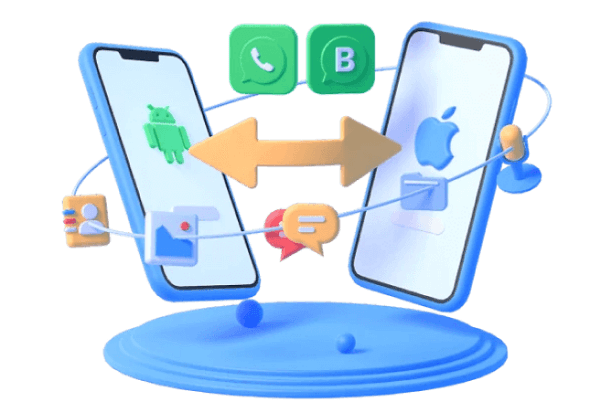
Características claves:
- Pasar contactos de Android a iPhone en 3 pasos.
- Exportar datos como mensjes, vídeos, copia de seguridad de WhatsApp a HTML y CSV/XLS.
- Restaurar copia de seguridad de WhatsApp a iPhone y despositivos de Android.
- Compatible con iOS 18 y Android 15.
Paso 1. Descarga e instala iMyFone iTransor for WhatsApp en tu ordenador. Ahora, inicia el programa y sigue estos pasos sencillos:
Paso 2. Haz clic en "Transferir WhatsApp entre dispositivos", la primera opción en la lista de la izquierda.
Paso 3. Conecta tus dos dispositivos móviles al ordenador, tu Android y tu iPhone (la forma más rápida es a través de cable). Selecciona como fuente tu Android, y como destino tu iPhone. Una vez ambos estén reconocidos y en el orden correcto, haz clic en "Transferir".

Paso 4. Espera a que el proceso complete los cuatro pasos que verás en pantalla.

Pasar contactos de Android a iPhone mediante la tarjeta SIM
La forma más sencilla de pasar tu agenda de contactos de Android a tu nuevo iPhone es a través de la tarjeta SIM. Para ello deberás asegurarte primero de que tus contactos están almacenados en la tarjeta.
Paso 1. Puedes hacerlo en la aplicación de Teléfono, pulsando en las opciones de Contactos e Importar/exportar contactos, y luego exportándolos a la tarjeta SIM.
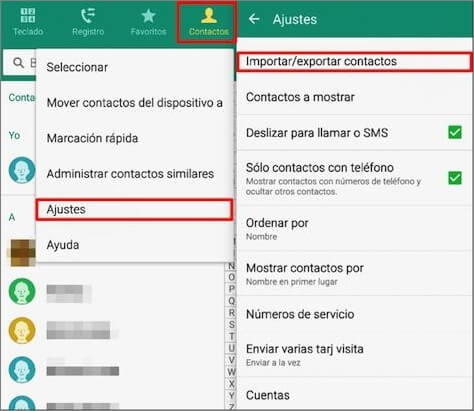
Paso 2. Inserta la tarjeta SIM en la que has importado los contactos en tu iPhone.
Paso 3. Ve a Ajustes > Contactos > Importar contactos de la SIM.
Paso 4. Es posible que tengas que elegir dónde almacenar tus contactos, si en Gmail o en iCloud. Elige la opción que te parezca mejor.
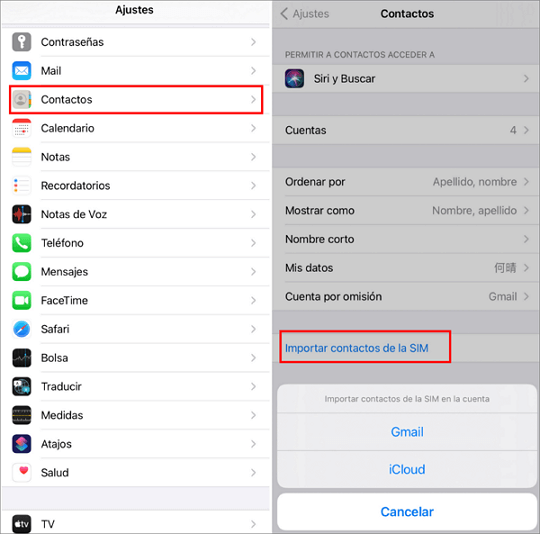
Una vez haya terminado el proceso, ve a Teléfono y comprueba si todos tus contactos se han importado correctamente.
Transferir contactos de Android a iPhone con la App Move to iOS
Move to iOS te ofrece una forma muy fácil y rápida de transferir tus contactos de Android a tu nuevo iPhone. Debes instalar la app Move to iOS en tu Android y poner en marcha la aplicación, que a través de WiFi puede transferir no solo contactos, si no también SMS, fotos y vídeos e incluso sincronizar el calendario.
Paso 1. Inicia tu nuevo móvil iPhone hasta que llegues a la pantalla "Aplicaciones y Datos" > "Transferir datos desde Android".
Paso 2. Ahora, desde tu móvil Android, abre Move to iOS y pulsa "Continuar". Tras aceptar los Términos del Servicio, pulsa en "Siguiente" (en la esquina superior derecha de la pantalla).
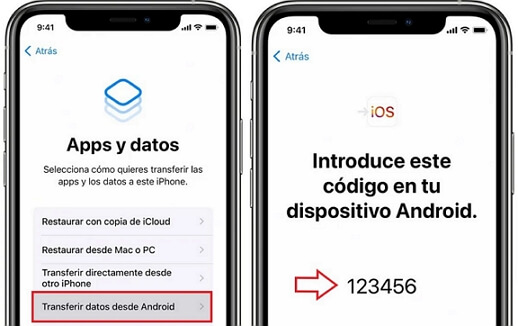
Paso 3. Presta atención a la pantalla de tu iPhone y espera a que te muestre un código numérico. Pon el código de comprobación en la aplicación de Android.
Paso 4. Selecciona todo lo que quieras transferir a tu nuevo teléfono desde el dispositivo Android y espera a que el proceso termine.
Paso 5. Pulsa aceptar una vez se haya completado el proceso de transferencia y ya está, ¡ahora tienes todos tus datos en tu nuevo móvil!
Por cierto, esta aplicación solo funciona en teléfonos Android con la versión 4.0 o posterior. Si tu firmware no está actualizado al menos a esta versión, no podrás utilizar este método. Pero sigue leyendo, aún hay otras dos formas de transferir tus datos.
Pasar los contactos de Android a iPhone con la cuenta Google
Sigue estos pasos para exportar tus contactos de tu teléfono Android a iPhone con cuenta de Google:
Paso 1. Desde tu teléfono Android, debes guardar tus contactos en tu cuenta de Google, para ello, ve a Contactos, despliega el menú y pulsa "Administrar contactos".
Paso 2. Selecciona "Importar/Exportar" y busca el lugar donde tengas tus contactos guardados (normalmente es la SIM).
Paso 3. Ahora selecciona la cuenta de Google en la que quieras guardar tus contactos.
Paso 4. Para la segunda parte de este proceso, necesitarás tu teléfono iPhone. Ve a la aplicación de Ajustes, busca "Contraseñas y Cuentas" y pulsa "Agregar cuenta".
Paso 5. Selecciona "Otros", y pulsa "Agregar Cuenta CalDav". Esta es la cuenta que te permite transferir contactos.
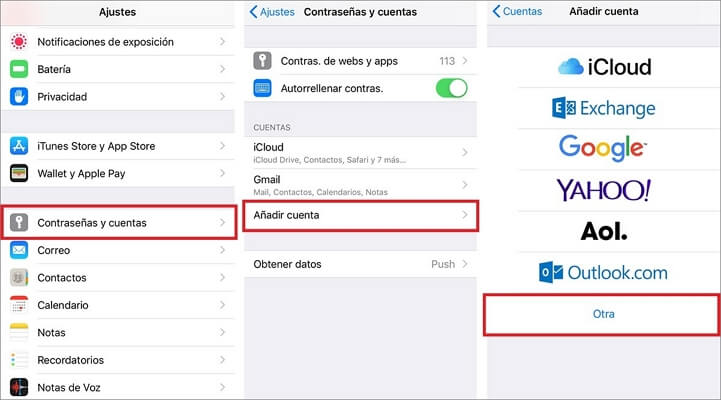
Paso 6. En "Servidor", introduce: https://contacts.google.com y rellena el resto de datos con lo que quieras.
Paso 7. Ahora introduce tu correo electrónico y contraseña de la cuenta de Google en la que hayas guardado los contactos.
Paso 8. Pulsa "Continuar" y listo, ya tienes todos tus contactos sincronizados en tu nuevo teléfono.
Comparación de los 4 métodos para pasar contactos de Android a iPhone
Tal y como has visto, tienes cuatro opciones diferentes para pasar contactos de Android a iPhone, cada una con sus pros y sus contras. Para que no te comas mucho la cabeza intentando decidir por uno de los cuatro, aquí tienes una tabla comparativa que te ayudará a elegir rápidamente:
| Métodos | Tarjeta SIM | Move to iOS | Cuenta Google | vía iTransor for WhatsApp |
|---|---|---|---|---|
| Complejidad | Baja | Media | Alta | Baja |
| Compatibilidad | Media | Baja | Alta | Alta |
| Tasa de éxito | Media | Media | Alta | Alta |
| Rapidez | Alta | Baja | Baja | Alta |
| Requiere ordenador | No | No | No | Si |
Atendiendo a esta comparativa de las cuatro opciones, verás que con iMyFone iTransor for WhatsApp te puedes pasar contactos de Android a iPhone en forma de sencilla y eficaz, aseguras un 98% de éxito ya que dejando que este programa haga todo por ti, no hay posibilidad de fallo.
En sintesis
Poniendo todo en la balanza, te recomiendo pasar tus contactos de Android a iPhone directamente con el programa de transferencia de WhatsApp- iMyFone iTransor for WhatsApp, ya que únicamente por lo rápida y sencilla para pasar contactos de Android a iPhone. ¡Pruébalo ahora mismo!





